iphone如何导入通讯录
方法一:sim卡复制
* SIM卡复制导入的方法适合少于500个联系人的情况
step-1 进入“设置”中的“邮件、通讯录、日历”选项
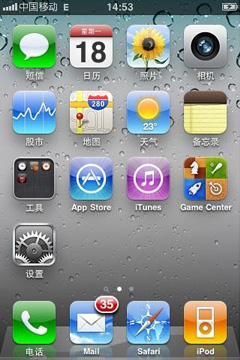
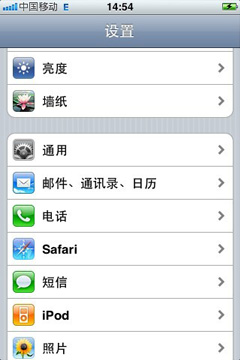
step-2 点击“导入SIM通讯录”,并选择“在我的iPhone上”即可开始导入。
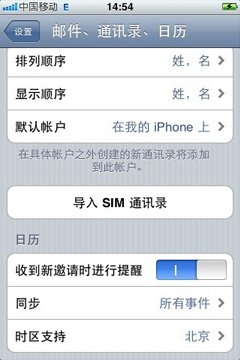
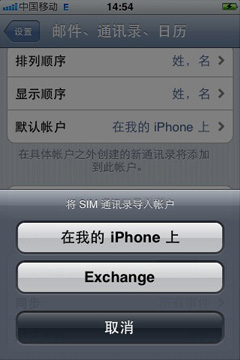
step-3 导入成功,进入通讯录,点击“在我的iPhone上”可看到从SIM卡复制的联系人。

方法二:Google Sync同步
Google的Google Sync在线手机同步工具,能够把支持SyncML手机的通讯录与Google服务器进行同步,iPhone可以使用该工具在线同步自己的通讯录。
原有手机的通讯录使用Google Sync同步到Google服务器后,可以将该通讯录同步到iPhone中。过程如下:
step-1 进入IPHONE“设置”中的“邮件、通讯录、日历”选项

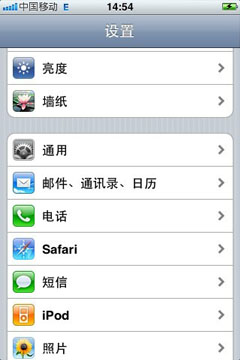
方式-2 点击“添加账户…”,选择“Microsoft Exchange”
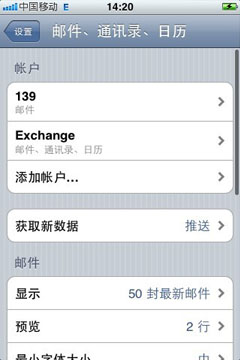
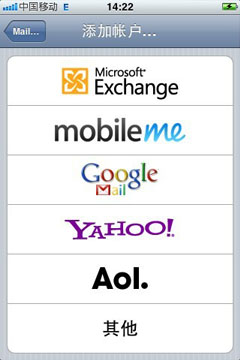
方式-3 输入gmail“电子邮箱、用户名、密码”,点击“下一步”,会弹出“服务器”地址栏,输入“m.google.com”,再“下一步”
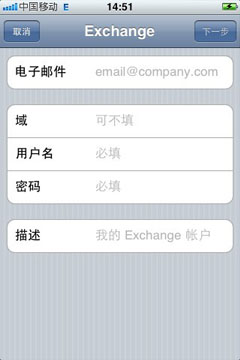
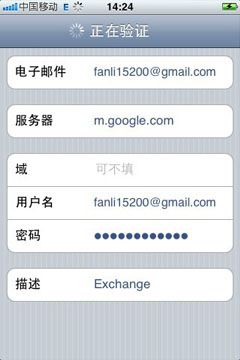
方式-4 打开需要同步的“通讯录”选项,点击“存储”,稍等片刻,通讯录同步即完成
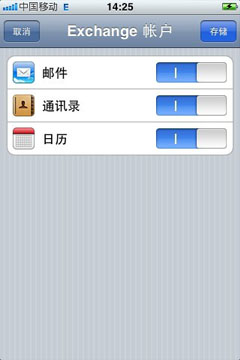
方式-5 进入IPONE的“通讯录”,在群组中,选择“contacts”,即可看到同步的通讯录
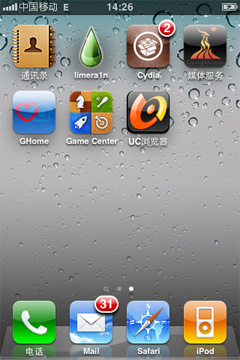
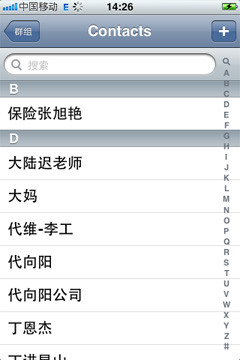
赞 (0)

